Wie vergleicht man zwei Spalten, um fehlende Werte in Excel hervorzuheben?
Angenommen, ich habe zwei Fruchtlisten in zwei Arbeitsblättern, wie in den folgenden Screenshots gezeigt, und jetzt muss ich diese beiden Listen vergleichen und herausfinden, welche Werte in jeder Liste fehlen. Es könnte schwierig sein, dies manuell zu lösen. In diesem Artikel werde ich zwei raffinierte Methoden vorstellen, um es einfach zu lösen.
- Vergleichen Sie zwei Spalten, um fehlende Werte mit Formeln hervorzuheben
- Vergleichen Sie zwei Spalten, um fehlende Werte mit Kutools für Excel hervorzuheben


Vergleichen Sie zwei Spalten, um fehlende Werte mit Formeln hervorzuheben
Diese Methode wird ein Beispiel verwenden, um fehlende Werte der Fruchtliste 1 zu finden und diese fehlenden Werte in Fruchtliste 2 hervorzuheben/farbig zu markieren. Im Folgenden sind die detaillierten Schritte aufgeführt:
1Wählen Sie die erste leere Zelle neben Fruchtliste 2, geben Sie Fehlend in Fruchtliste 1 als Spaltenüberschrift ein, und geben Sie dann die Formel =IF(ISERROR(VLOOKUP(A2,'Fruchtliste 1'!$A$2:$A$22,1,FALSE)),A2,"") in die zweite leere Zelle ein und ziehen Sie den Ausfüllkursor über den gewünschten Bereich. Siehe untenstehenden Screenshot:

Hinweise:
(1) In der obigen Formel ist A2 der Wert in Fruchtliste 2, 'Fruchtliste 1'!$A$2:$A$22 ist der Bereich, dessen fehlende Werte Sie suchen.
(2) Diese Formel ignoriert die Groß-/Kleinschreibung.
Dann werden Sie sehen, dass die fehlenden Werte von Fruchtliste 1 in der neuen Spalte aufgelistet werden, wie im folgenden Screenshot gezeigt:
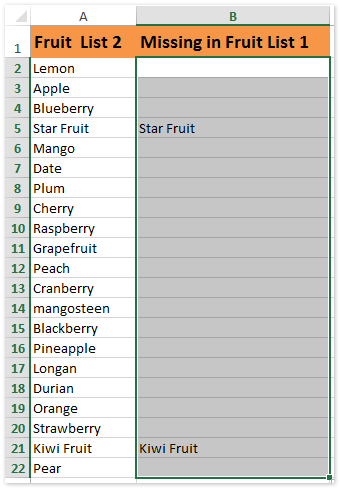
2Wählen Sie die gefundenen Werte in Fruchtliste 2 aus und heben Sie sie hervor, indem Sie auf Start > Füllfarbe klicken und eine Füllfarbe aus der Dropdown-Liste auswählen.

3. Sie können eine ähnliche Formel =IF(ISERROR(VLOOKUP(A2,'Fruchtliste 2'!$A$2:$A$22,1,FALSE)),A2,"") (A2 ist die Frucht in Fruchtliste 1, und 'Fruchtliste 2'!$A$2:$A$22 ist der Bereich, dessen fehlende Werte Sie suchen) anwenden, um fehlende Werte in Fruchtliste 2 zu finden (siehe untenstehende Screenshots), und dann diese fehlenden Werte in Fruchtliste 1 manuell hervorheben.
 | 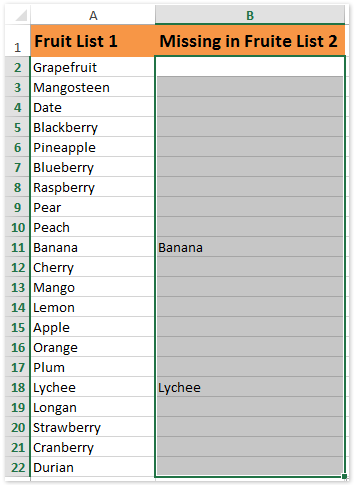 |
Vergleichen Sie zwei Spalten, um fehlende Werte mit Kutools für Excel hervorzuheben
Die lange komplizierte Formel kann Sie verwirren. In dieser Methode werde ich Ihnen Kutools für Excel vorstellen. Seine Funktion „Gleiche & Unterschiedliche Zellen auswählen“ kann Ihnen helfen, zwei Listen zu vergleichen und eindeutige Werte (fehlende Werte) ganz einfach in Excel hervorzuheben.
Kutools für Excel - Verleihen Sie Excel mit über 300 essenziellen Tools einen echten Schub. Nutzen Sie dauerhaft kostenlose KI-Funktionen! Holen Sie es sich jetzt
1. Klicken Sie auf Kutools > Auswählen > Gleiche & Unterschiedliche Zellen auswählen, um das Dialogfeld „Bereiche vergleichen“ zu öffnen.
2Im Dialogfeld „Bereiche vergleichen“ müssen Sie:
(1) Im Feld Werte finden in den Bereich von Fruchtliste 1 ohne Listenkopfzeile angeben;
(2) Im Feld Gemäß den Bereich von Fruchtliste 2 ohne Listenkopfzeile angeben;
(3) Im Abschnitt Finden aktivieren Sie bitte die Option Unterschiedlicher Wert ;
(4) Im Abschnitt Verarbeitung der ausgewählten Ergebnisse aktivieren Sie bitte die Option Hintergrundfarbe füllen und wählen Sie eine Füllfarbe aus der darunterliegenden Dropdown-Liste aus.

Hinweis: Bitte deaktivieren Sie die Option Daten enthält Überschriften, da in unserem Fall beide Listen unterschiedliche Überschriften haben. Wenn Ihre Listen dieselben Überschriften haben, können Sie die Bereiche sowohl im Feld Werte finden in als auch im Feld Gemäß mit Listenüberschriften angeben und die Option Daten enthält Überschriften aktivieren.
3. Klicken Sie auf die Schaltfläche OK. Ein weiteres Fenster „Bereiche vergleichen“ erscheint, um Ihnen zu zeigen, wie viele Werte ausgewählt wurden. Klicken Sie einfach auf die Schaltfläche OK , um es zu schließen.
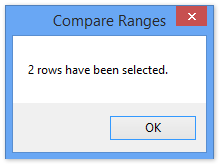

Jetzt sehen Sie, dass alle Werte, die in Fruchtliste 2 fehlen, durch die angegebene Füllfarbe in Fruchtliste 1 hervorgehoben werden, wie im obigen Screenshot gezeigt.
4. Sie können dieses Hilfsmittel erneut anwenden, um alle fehlenden Werte von Fruchtliste 1 in Fruchtliste 2 hervorzuheben.
Hinweis: Dieses Hilfsmittel unterscheidet zwischen Groß- und Kleinschreibung.
Kutools für Excel - Verleihen Sie Excel mit über 300 essenziellen Tools einen echten Schub. Nutzen Sie dauerhaft kostenlose KI-Funktionen! Holen Sie es sich jetzt
Demo: Vergleich von zwei Spalten, um fehlende Werte in Excel hervorzuheben
Verwandte Artikel:
Die besten Produktivitätstools für das Büro
Stärken Sie Ihre Excel-Fähigkeiten mit Kutools für Excel und genießen Sie Effizienz wie nie zuvor. Kutools für Excel bietet mehr als300 erweiterte Funktionen, um die Produktivität zu steigern und Zeit zu sparen. Klicken Sie hier, um die Funktion zu erhalten, die Sie am meisten benötigen...
Office Tab bringt die Tab-Oberfläche in Office und macht Ihre Arbeit wesentlich einfacher
- Aktivieren Sie die Tabulator-Bearbeitung und das Lesen in Word, Excel, PowerPoint, Publisher, Access, Visio und Project.
- Öffnen und erstellen Sie mehrere Dokumente in neuen Tabs innerhalb desselben Fensters, statt in neuen Einzelfenstern.
- Steigert Ihre Produktivität um50 % und reduziert hunderte Mausklicks täglich!
Alle Kutools-Add-Ins. Ein Installationspaket
Das Kutools for Office-Paket bündelt Add-Ins für Excel, Word, Outlook & PowerPoint sowie Office Tab Pro und ist ideal für Teams, die mit mehreren Office-Anwendungen arbeiten.
- All-in-One-Paket — Add-Ins für Excel, Word, Outlook & PowerPoint + Office Tab Pro
- Ein Installationspaket, eine Lizenz — in wenigen Minuten einsatzbereit (MSI-kompatibel)
- Besser gemeinsam — optimierte Produktivität in allen Office-Anwendungen
- 30 Tage kostenlos testen — keine Registrierung, keine Kreditkarte erforderlich
- Bestes Preis-Leistungs-Verhältnis — günstiger als Einzelkauf der Add-Ins